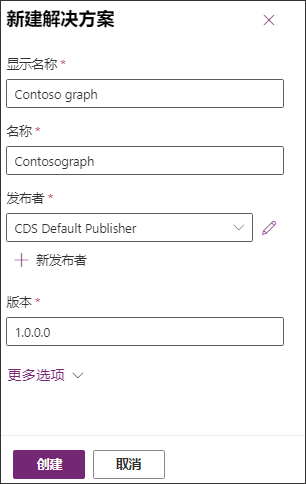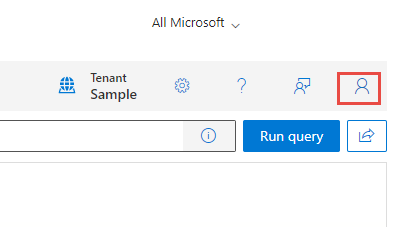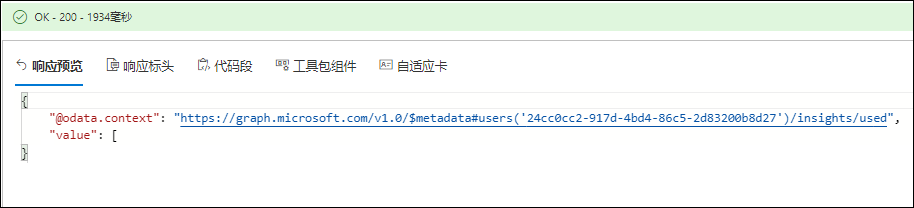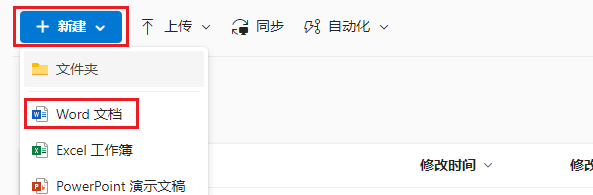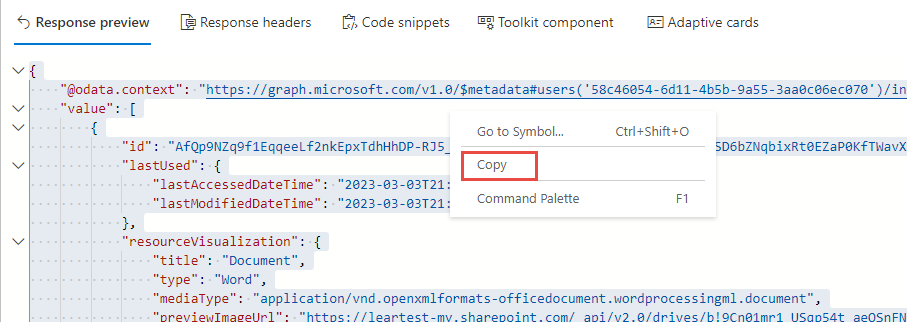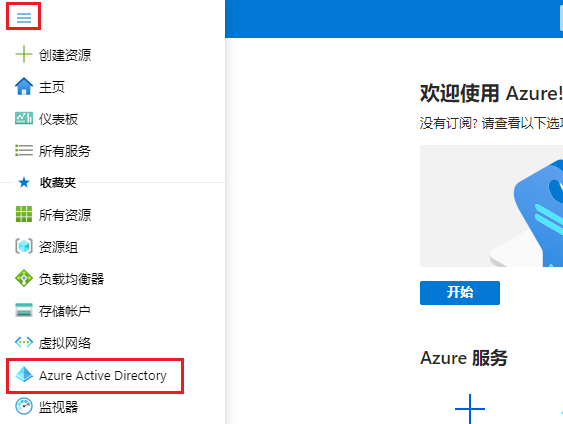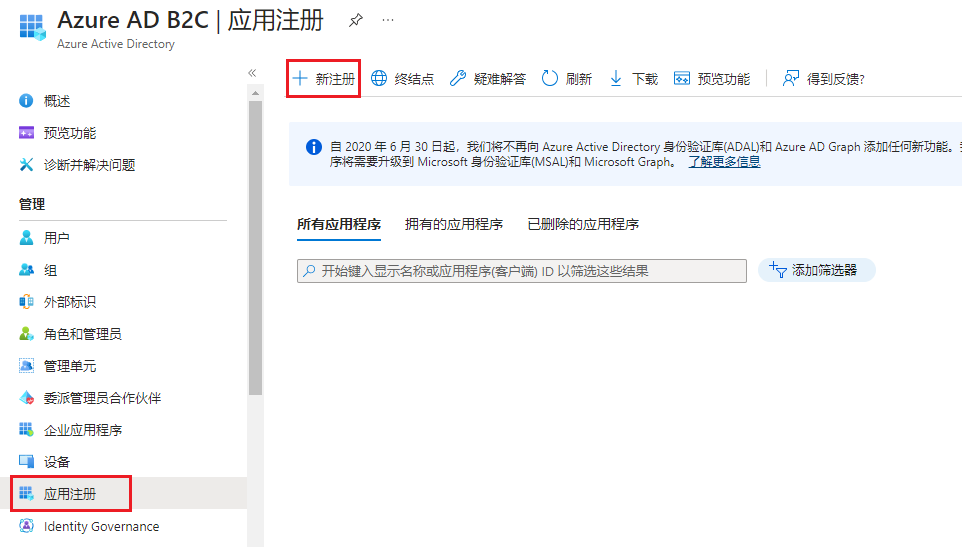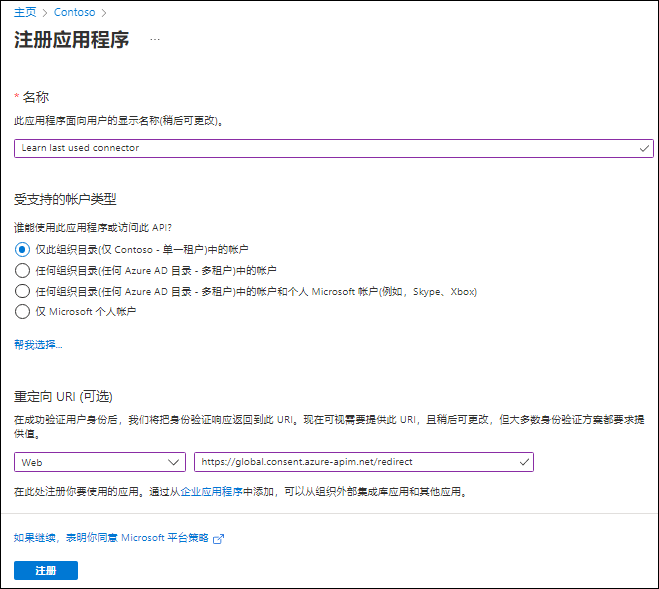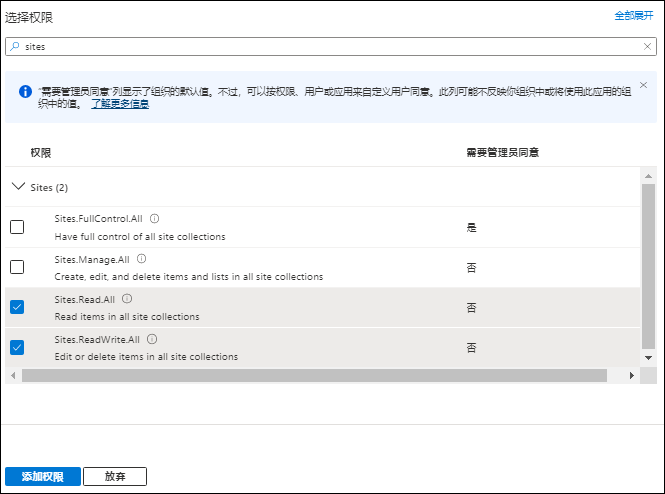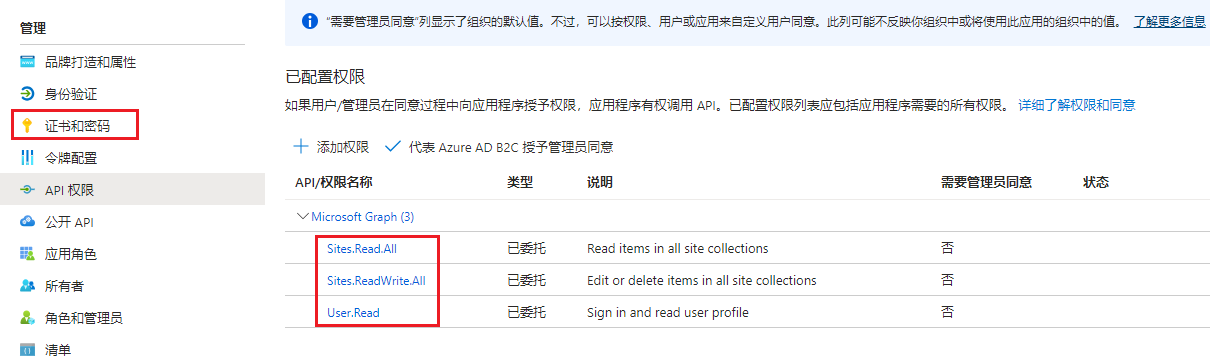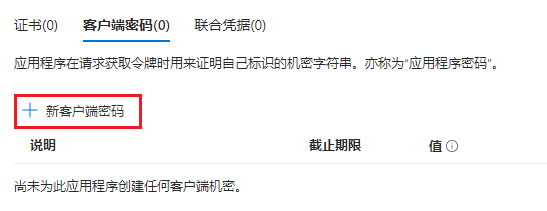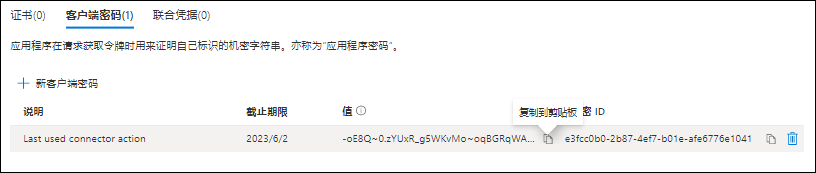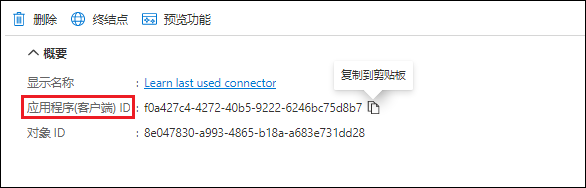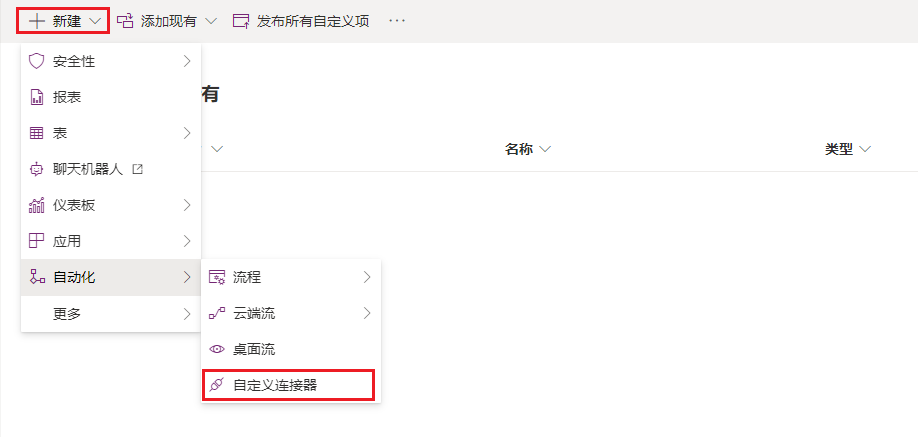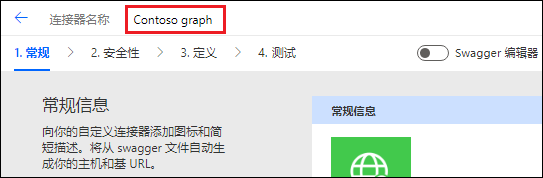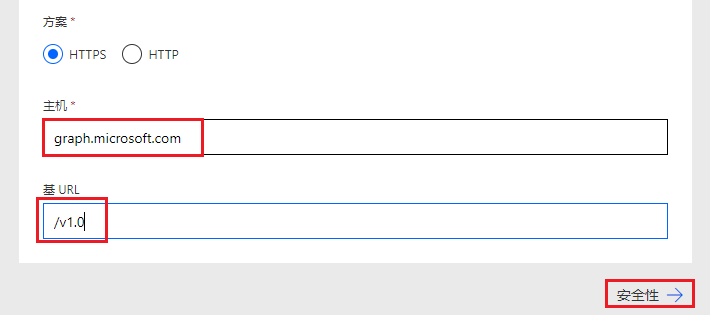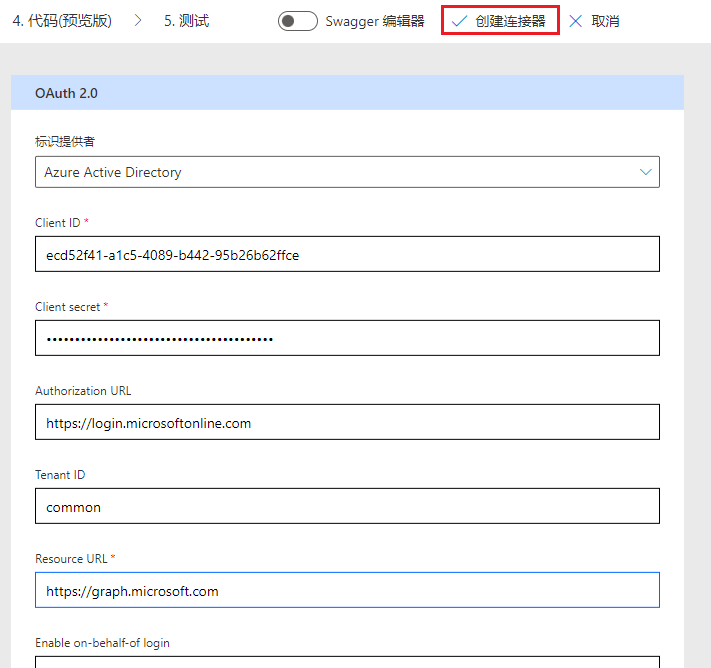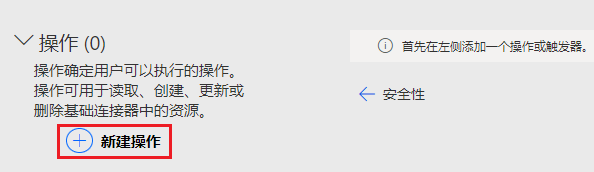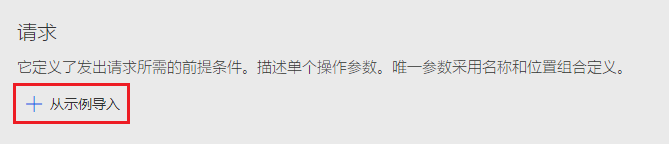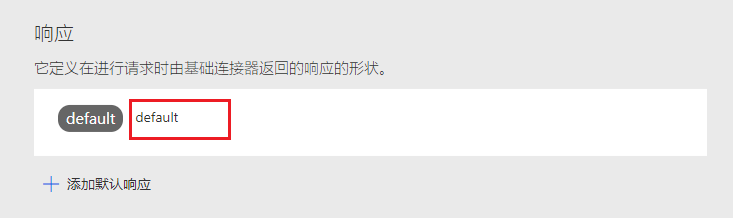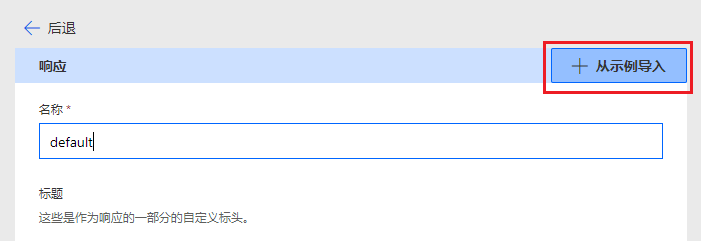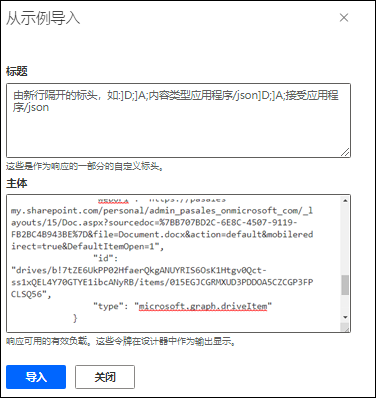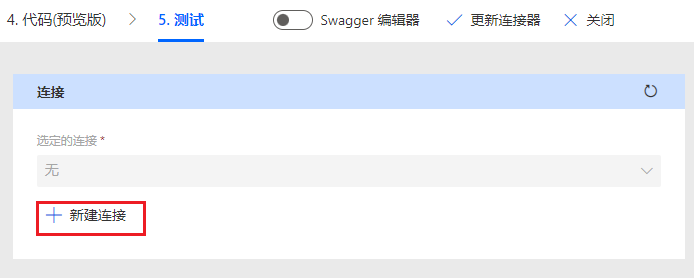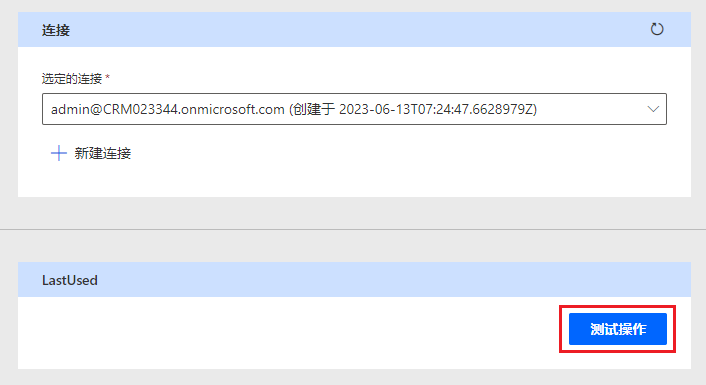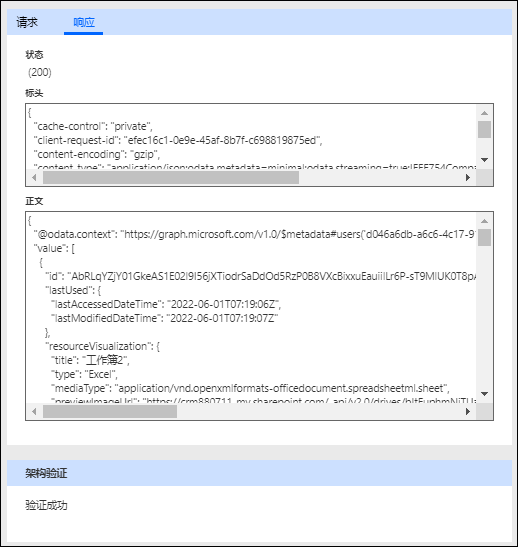练习 - 使用自定义连接器的图形 API
在本练习中,您将创建自定义连接器并了解如何使用 Microsoft Entra ID 身份验证进行配置以便访问 Microsoft Graph API。 重点关注身份验证,因此本练习仅配置名为上次使用的单项操作。
重要提示
使用已预配 Microsoft Dataverse 的测试环境。 如无社区计划,您可以注册社区计划。
任务 1:新建解决方案
要创建新解决方案,请按照以下步骤操作:
转到 Power Apps 制作者门户并确保您处于正确的环境中。
选择解决方案 > + 新建解决方案。
为显示名称输入Contoso 图,为发布者选择 CDS 默认发布者,然后选择创建。 注意:使用真实项目时,最好创建自己的自定义发布者。
选择创建后,请勿离开本页面。
任务 2:使用 Graph 浏览器测试 API
在本任务中,您将使用 Graph 浏览器执行要在自定义连接器中配置的 API 操作。
在另一个新的浏览器选项卡中,转到 Graph 浏览器。
选择登录。
使用您的用户信息登录。
阅读请求的权限,在同意后继续。
确保为动词选择GET,在URL中添加/insights/used,然后选择运行查询。
您应收到403错误,指示 Graph 浏览器无权执行本操作。
选择修改权限选项卡,为 Graph 浏览器授予权限。
为 Sites.Read.All 选择同意。
阅读请求的权限,在同意后继续。
再次选择运行查询。
您现在应获得确定 - 200状态。
启动新的浏览器会话选项卡。
转到 OneDrive 个人云存储 并登录。
选择+ 新建并选择Word 文档。 您正在创建本文档,以便在上次使用列表中包含一些内容。
在 Word 文件中输入一些测试文本。 将自动为您保存文档。
返回 Graph 浏览器。
再次运行同一查询。
您现在应获得包含值的响应。 如果没有看到响应,请返回您在 OneDrive 中创建的文档并进行更改,然后再次运行查询。
选择响应 JSON,右键单击并选择复制,然后保存。
您稍后将在本练习中使用本响应,将在自定义连接器中配置响应时使用。
任务 3:注册新应用程序并添加权限
在本任务中,您将配置从自定义连接器访问图形 API 的新应用程序。 您还将配置特定图形 API 操作的权限,类似于在 Graph 浏览器中修改权限的操作。
转到 Microsoft Azure 并使用管理员用户凭据登录。
选择显示门户菜单,然后选择 Microsoft Entra ID。
选择应用注册 > + 新建注册。
在名称中输入获取上次使用的连接器,选择 Web,在重定向 URI 中输入
https://global.consent.azure-apim.net/redirect,然后选择注册。选择API 权限,然后选择+ 添加权限。
选择Microsoft Graph。
选择委托的权限。
搜索站点,然后展开站点。
选择Sites.Read.All、Sites.ReadWrite.All,然后选择添加权限。
您现在应拥有三项 API 权限。 选择证书和密码。
选择+ 新建客户端密码。
在说明中输入上次使用的连接器操作,为过期选择 90 天,然后选择添加。
复制值并保存以便稍后使用,因为此后将不再显示该值。 您将在创建连接器时使用此用户密码。
选择概述。
复制应用程序(客户端)ID 并将其保存到记事本中。 您将在创建连接器时使用本客户端 ID。
任务 4:创建自定义连接器
请按照以下步骤操作创建自定义连接器:
转到 Power Apps 管理员门户 并确保您处于正确的环境中。
选择解决方案,然后选择打开您在任务 1:新建解决方案中创建的 Contoso 图解决方案。
选择 + 新建 > 自动化 > 自定义连接器。
在连接器名称中输入Contoso 图。
向下滚动,在主机中输入graph.microsoft.com,在基本 URL中输入/v1.0。
选择安全性。
为身份验证选择 OAuth 2.0。
选择 Microsoft Entra ID 作为标识提供者。
将从 Azure 复制的 ID 粘贴到客户端 id 字段中,然后将从 Azure 复制的值粘贴到客户端密码字段中。
在资源 URL中输入
https://graph.microsoft.com,然后选择创建连接器。请勿离开本页面。
任务 5:添加操作
在本任务中,您将配置名为“图形 API”的上次使用的操作提示。
选择定义 > + 新建操作。
在摘要中输入上次使用,在操作 ID中输入LastUsed。
转到请求部分并选择+ 从示例导入。
动词选择获取,在URL中输入/me/insights/used,然后选择导入。
向下滚动并选择默认响应。
选择+ 从示例导入。
在正文字段中粘贴从 Graph 浏览器复制的响应,然后选择导入。
选择更新连接器。
请勿离开本页面。
任务 6:测试连接器
按照以下步骤测试连接器:
选择测试选项卡,然后选择 + 新建连接。
提供您的凭据。
阅读请求的权限并继续。
选择刷新连接。
选择测试操作。
您应看到200状态,响应应与下图相似。